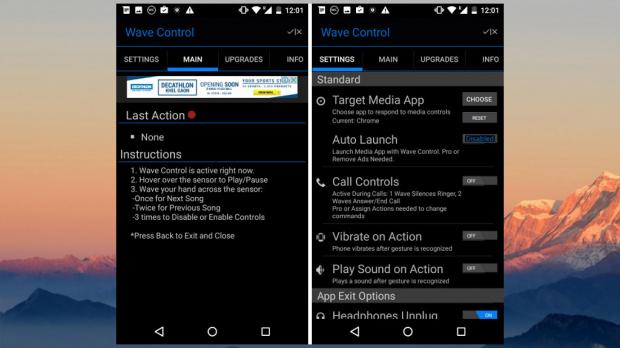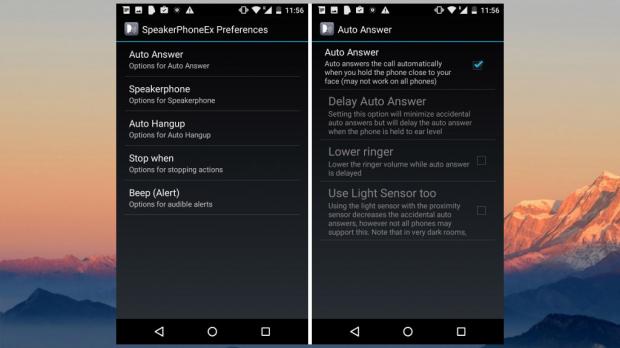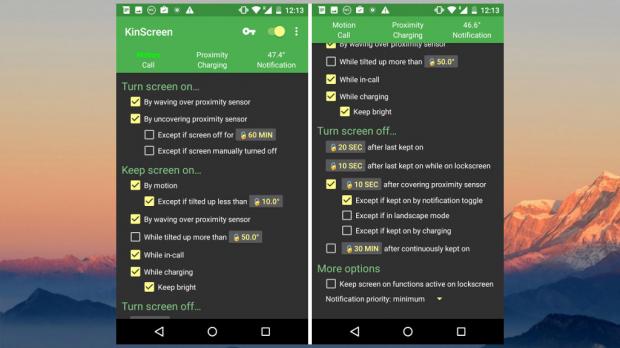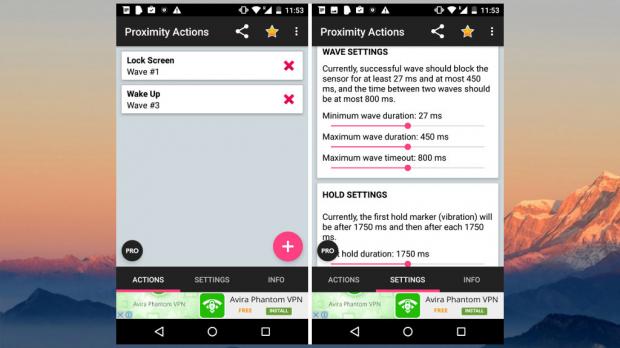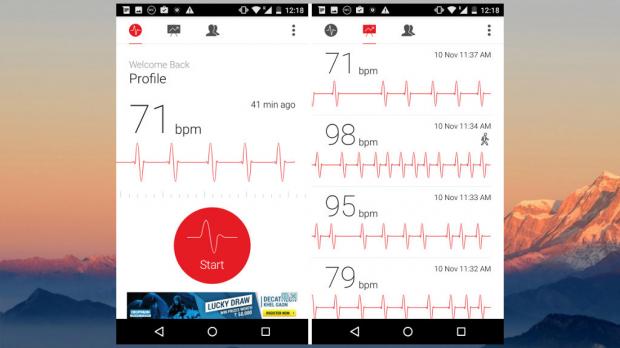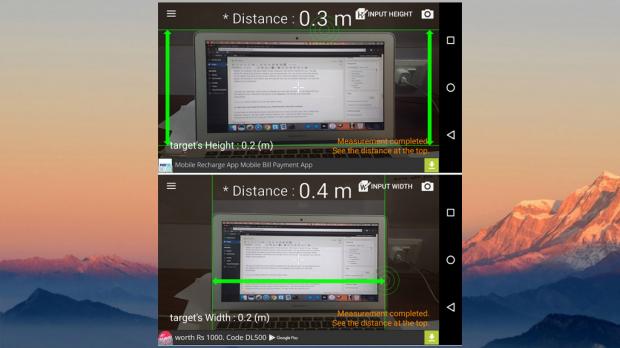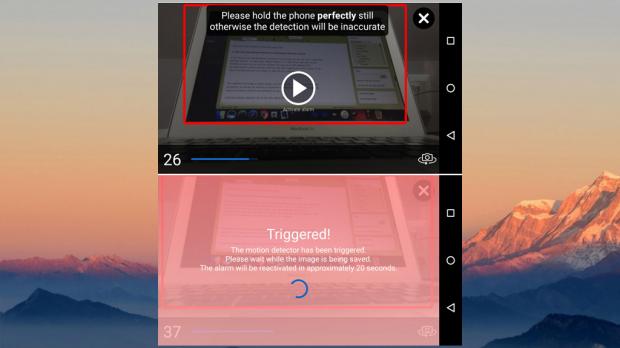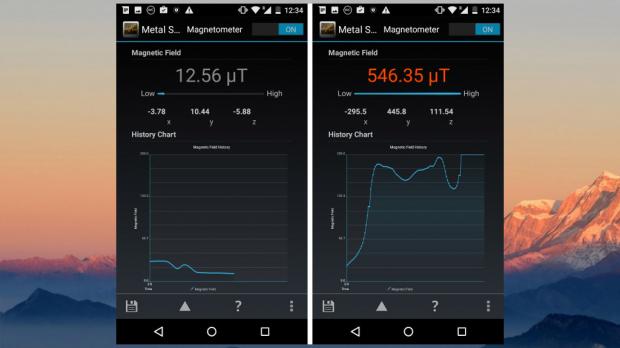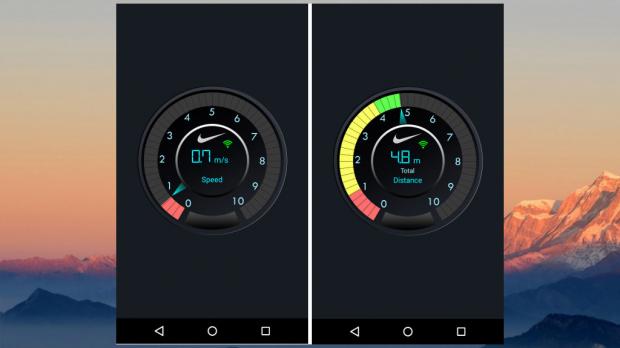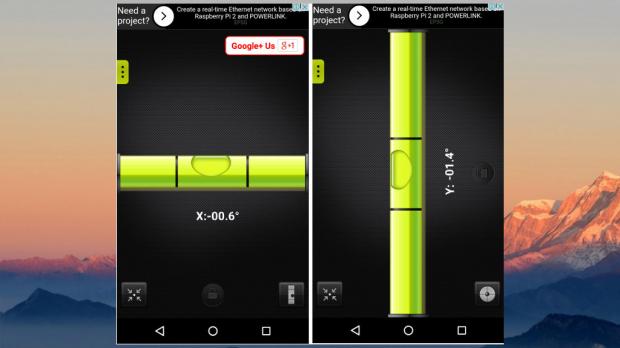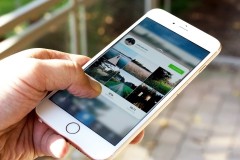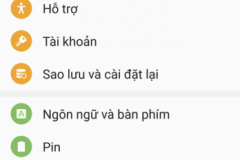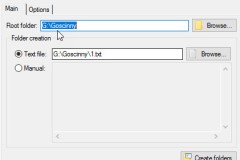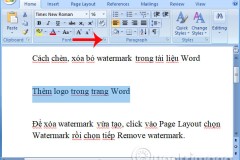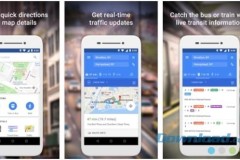Hầu như các smartphone Android hiện nay đều được nhà sản xuất trang bị nhiều bộ cảm biến, nhưng rất ít người biết cách để khai thác triệt để tất cả những tính năng này nên gây ra sự lãng phí lớn. Và dưới đây chính là 10 thủ thuật hay từ các cảm biến trên điện thoại Android mà chúng tôi muốn giới thiệu đến bạn.
Lưu ý, dưới đây chỉ là những ứng dụng ngoài được cài thêm với mục đích tối ưu những bộ phận cảm biến có sẵn trên máy.
#Cảm biến tiệm cận (Proximity Sensor)
Khi sử dụng điện thoại bạn có bao giờ để ý lúc ta áp tai để nghe thì màn hình điện thoại sẽ tắt, còn khi bỏ ra lại sáng? Sở dĩ có hiện tượng như vậy là do bộ cảm biến tiệm cận được đặt ở khu vực đỉnh máy, và chúng ta có thể tận dụng chức năng này để làm một số việc khác.
1. Kiểm soát trình phát Media
Bạn có thể kiểm soát đươc quá trình phát Media trên chính thiết bị của mình bằng cảm biến tiệm cận thông qua ứng dụng Wave Control. Ưu điểm của ứng dụng này là dễ dàng phát, dừng hoặc chuyển sang bài hát khác mà không cần chạm vào màn hình.
Khi sử dụng, bạn cần lưu ý các thao tác như : để phát hoặc tạm ngưng bài hát thì đặt bàn tay ở phía trước cảm biến và giữ trong thời gian ngắn, chuyển tiếp thì vuốt qua cảm biến một lần, vuốt 2 lần liên tục để quay trở lại.
Tải về Wave Control - Các ứng dụng dành cho Android trên Google Play (miễn phí)
2. Tự động trả lời điện thoại khi đưa điện thoại gần tai
Tính năng thông minh này đã được tích hợp sẵn trên một số smartphone như Oppo… nhưng với các máy Android khác thì cần cài thêm ứng dụng SpeakerPhone E, để có thể trả lời cuộc gọi tự động khi đưa thiết bị gần tai, và tự động dừng nếu như bạn im lặng quá lâu… nhưng nếu muốn sử dụng toàn bộ tính năng thì bạn phải trả phí, còn phiên bản miễn phí sẽ bị giới hạn.
Tải về SpeakerPhone Ex - Các ứng dụng dành cho Android trên Google Play (miễn phí)
3. Tự động khóa và mở khóa màn hình điện thoại
Với ứng dụng KinScreen bạn hoàn toàn có thể tự động khóa và mở khóa màn hình bằng cảm biến. Nó thực sự hữu ích nếu một ngày nút nguồn điện thoại của bạn bị hỏng. KinScreen hoạt động dựa theo phương thức bật/ tắt khi có vật cản trước cảm biến. Thời gian mặc định cho mỗi lần là 10 giây, nếu bạn muốn tùy chọn thì hãy mua bản trả phí.
Tải về KinScreen - Các ứng dụng dành cho Android trên Google Play (miễn phí)
Bên cạnh KinScreen còn có một ứng dụng khác có tên Proximity Actions có khả năng thay đổi thời gian tắt, bật máy và đặc biệt, nó toàn hoàn miễn phí.
Tải về Proximity Actions - Các ứng dụng dành cho Android trên Google Play (miễn phí)
# Máy ảnh và đèn Flash
Camera trên smartphone có tính năng chính là chụp ảnh và quay video, nhưng nếu tận dụng bộ cảm biến của công cụ này, chúng ta sẽ khám phá ra rất nhiều những thủ thuật hữu ích khác.
1. Sử dụng như một cảm biến nhịp tim
Với ứng dụng Cardiograph, bạn có thể đo nhịp tim của mình tương đối chính xác nhờ bộ cảm biến trên camera và đèn flash. Tuy nhiên, nó chỉ là một ứng dụng bên thứ 3 nên chắc chắn sẽ không được hoàn thiện như được tích hợp vào phần cứng nhưng cũng đủ để theo dõi được tình trạng sức khỏe hiện tại của bạn.
Để đo nhịp tim, bạn đặt ngón tay vào chiếc camera, đèn flash chiếu sáng ngón tay của bạn và lúc này, máy ảnh đóng vai trò là bộ cảm biến để tính toán nhịp tim. Ưu điểm của ứng dụng là có giao diện đẹp, thông số hiển thị ở dạng đồ thị giúp người dùng dễ dàng theo dõi nhịp tim của mình.
Tải về Cardiograph Heart Rate Meter - Các ứng dụng dành cho Android trên Google Play (miễn phí)
2. Cung cấp số đo ước lượng khoảng cách của một đối tượng bất kỳ
Thật đơn giản để đo khoảng cách của một vật nào đó trong trường hợp bạn không có thước đo, đó chính là sử dụng Top Developer Smart Distance. Khi cài đặt ứng dụng này, bạn chỉ cần hướng camera đến đối tượng muốn đo, điều chỉnh giới hạn trong khung hình phù hợp, lập tức ứng dụng sẽ cung cấp cho bạn các thông số như chiều cao, chiều rộng của đối tượng đó.
Tải về Smart Distance - Các ứng dụng dành cho Android trên Google Play (miễn phí)
3. Sử dụng máy ảnh như một camera an ninh
Hãy tận dụng chiếc smartphone Android cũ để biến nó thành camera an ninh bằng ứng dụng Motion Detector Pro. Ứng dụng này cung cấp một số tính năng như tự động chụp ảnh khi có người xâm nhập bằng cảm biến chuyển động, và nó còn có thể tự động gửi email hình ảnh đến email của bạn.
Tải về Motion Detector Pro - Các ứng dụng dành cho Android trên Google Play (miễn phí)
# Từ kế
Đây là một bộ phận cực kỳ quan trọng của thiết bị Android, nhờ nó mà ứng dụng La Bàn mới hoạt động một cách chính xác. Nhưng không phải ai cũng biết đến các chức năng khác của cảm biến này như đo từ trường và nhận biết cường độ của nó xung quanh bạn. Tất nhiên để sử dụng được những tính năng đó cần phải cài thêm ứng dụng từ bên thứ 3.
Sử dụng từ kế để dò kim loại với Metal Detector:
Thử tưởng tượng đến một ngày nào đó, bạn vô tình làm rơi chùm chìa khóa, chiếc kim khâu dưới nền nhà… mà tìm mãi không được. Lúc đó, hãy nghĩ ngay tới ứng dụng Metal Detector. Với ứng dụng này, bạn có thể tìm được các vật thể bằng kim loại trong phạm vi gần, khi từ trường đủ mạnh điện thoại sẽ rung lên để báo hiệu cho bạn có vật thể ở gần đó.
Tải về Metal Sniffer Metal Detector - Các ứng dụng dành cho Android trên Google Play (miễn phí)
# Cảm biến gia tốc
Vai trò của bộ cảm biến này trong smartphone là nó chịu trách nhiệm phát hiện sự di chuyển của điện thoại. Do vậy, bạn có thể tận dụng bộ cảm biến này để đo gia tốc, hay tốc độ di chuyển của đối tượng nào đó.
Biến điện thoại thành thiết bị đo Speedometer hoặc Odometer:
Accelerometer Gauge sẽ đóng vai trò như một bộ phận đo tốc độ và chiều dài trên quãng đường mà bạn đã đi, ngoài ra, có thể tận dụng để làm một số công việc khác như chạy thể dục, do tốc độ đạp xe… Tuy nhiên, ứng dụng này vẫn có nhược điểm là đồng hồ đo chỉ hiển thị đơn vị m/s.
Tải về Accelerometer Gauge - Các ứng dụng dành cho Android trên Google Play (miễn phí)
# Cảm biến con quay hồi chuyển
Bộ cảm biến này giúp đo lường sự định hướng của các thiết bị như độ nghiêng… chúng ta có thể tận dụng trong một số việc như thiết kế hoặc xây dựng – những công việc cần phải đo độ chính xác của mặt phẳng.
Muốn sử dụng tính năng này, bạn cài đặt ứng dụng Pocket Bubble Level, sau đó mở ứng dụng lên và lựa chọn những kiểu đo phù hợp với địa hình mà bạn mong muốn.
Tải về Pocket Bubble Level - Các ứng dụng dành cho Android trên Google Play (miễn phí)
Ngoài 10 thủ thuật sử dụng các bộ cảm biến trên đây, nếu bạn biết thêm thủ thuật nào khác, hãy chia sẻ với chúng tôi bằng cách comment bên dưới nhé!
Duyên
Nguồn: Beebom
Nguồn: fptshop.com.vn